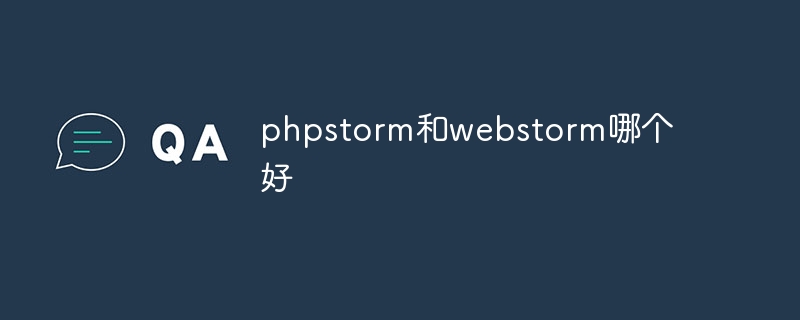vscode和sublime text各有优劣,选择应基于个人需求。1. vscode功能强大,适合需要集成开发环境和扩展的用户。2. sublime text轻量高效,适合追求简洁和速度的开发者。

引言
在编程世界中,选择一个合适的文本编辑器就像选择一把适合自己的剑。今天我们要深入探讨两个备受开发者青睐的文本编辑器:VSCode和sublime text。通过这篇文章,你将了解到它们的功能、性能以及使用体验的全面对比,帮助你做出最适合自己的选择。
基础知识回顾
在开始对比之前,让我们先简单回顾一下这两个编辑器的基本情况。VSCode,全称visual studio Code,是由微软开发的一款免费、开源的代码编辑器,支持多种编程语言和扩展。Sublime Text则是一款由Jon Skinner开发的商业文本编辑器,以其速度和简洁的界面著称。
核心概念或功能解析
VSCode与Sublime Text的定义与作用
VSCode被设计为一个功能强大的开发环境,它不仅是一个文本编辑器,更是一个集成的开发工具。它的扩展生态系统让开发者可以根据自己的需求定制开发环境。Sublime Text则以其轻量级和高效著称,适合那些喜欢简洁界面和快速响应的用户。
让我们看一个简单的例子,展示如何在VSCode中使用扩展:
// 在VSCode中安装并使用Prettier扩展来格式化JavaScript代码 const formatCode = () => { // 假设已经安装了Prettier扩展 const code = 'function greet() { console.log("Hello, World!"); }'; const formattedCode = require('prettier').format(code, { semi: true, parser: 'babel' }); console.log(formattedCode); };
而在Sublime Text中,你可能需要手动配置插件来实现类似的功能:
# 在Sublime Text中使用SublimeLinter和JavaScript linter来检查代码 import sublime import sublime_plugin class JSLinterCommand(sublime_plugin.TextCommand): def run(self, edit): # 假设已经安装了SublimeLinter和JavaScript linter self.view.run_command('sublime_linter_lint')
工作原理
VSCode的工作原理基于electron框架,这使得它能够跨平台运行,并支持丰富的扩展。它的性能优化主要依赖于JavaScript和Node.js的运行时环境。Sublime Text则采用c++编写,保证了其高效的性能和响应速度。
在使用过程中,VSCode的扩展机制使得它可以动态加载和卸载功能,这在一定程度上会影响启动速度和内存占用。而Sublime Text的插件系统则更依赖于预加载,这使得它的启动速度通常更快,但也可能导致内存占用较高。
使用示例
基本用法
在VSCode中,你可以轻松地进行代码调试:
{ "version": "0.2.0", "configurations": [ { "name": "Debug Node.js", "type": "node", "request": "launch", "program": "${workspaceFolder}/app.js", "preLaunchTask": "npm: start" } ] }
而在Sublime Text中,你可能需要借助第三方工具来实现类似的功能:
# 使用SublimeREPL在Sublime Text中运行python代码 subl --command "repl_open repl_python"
高级用法
在VSCode中,你可以利用其强大的git集成来管理代码版本:
# 在VSCode中使用Git命令 git status git add . git commit -m "Update code"
而在Sublime Text中,你可能需要安装GitGutter插件来实现类似的功能:
# 在Sublime Text中使用GitGutter插件 import sublime import sublime_plugin class GitGutterCommand(sublime_plugin.TextCommand): def run(self, edit): # 假设已经安装了GitGutter插件 self.view.run_command('git_gutter')
常见错误与调试技巧
在使用VSCode时,常见的问题可能是扩展冲突或性能问题。你可以通过禁用扩展来排查问题:
{ "extensions.autoUpdate": false, "extensions.autoCheckUpdates": false }
而在Sublime Text中,常见的问题可能是插件配置错误。你可以通过查看控制台日志来调试:
# 在Sublime Text中查看控制台日志 import sublime import sublime_plugin class ViewConsoleLogCommand(sublime_plugin.TextCommand): def run(self, edit): sublime.active_window().run_command("show_panel", {"panel": "console"})
性能优化与最佳实践
在实际应用中,VSCode的性能优化可以通过减少扩展的数量和优化启动配置来实现:
{ "files.exclude": { "**/.git": true, "**/.svn": true, "**/.hg": true, "**/CVS": true, "**/.DS_Store": true }, "search.exclude": { "**/node_modules": true, "**/bower_components": true } }
而在Sublime Text中,你可以通过优化插件配置和减少插件数量来提升性能:
# 在Sublime Text中优化插件配置 import sublime import sublime_plugin class OptimizePluginsCommand(sublime_plugin.TextCommand): def run(self, edit): # 假设已经安装了必要的插件 self.view.run_command('disable_unused_plugins')
在编程习惯和最佳实践方面,VSCode的丰富扩展和集成开发环境使得代码的可读性和维护性更容易实现。而Sublime Text的简洁界面和高效性能则更适合那些追求极致速度和简洁的开发者。
通过这篇文章的对比分析,希望你能更好地理解VSCode和Sublime Text的优劣势,从而选择最适合自己的文本编辑器。